|
ONCE UPON A TIME  C'ERA UNA VOLTA... C'ERA UNA VOLTA...
 
qui puoi trovare qualche risposta ai tuoi dubbi. Se l'argomento che ti interessa non è presente, ti prego di segnalarmelo. Questo tutorial è stato realizzato con PSP2019 e tradotto con PSPX9 e PSP2020, ma può essere realizzato anche con le altre versioni di PSP. Dalla versione X4, il comando Immagine>Rifletti è stato sostituito con Immagine>Capovolgi in orizzontale, e il comando Immagine>Capovolgi con Immagine>Capovolgi in verticale. Nelle versioni X5 e X6, le funzioni sono state migliorate rendendo disponibile il menu Oggetti. Con la nuova versione X7, sono tornati Rifletti>Capovolgi, ma con nuove varianti. Vedi la scheda sull'argomento qui Grazie ai creatori dei tubes che mettono a disposizione il loro lavoro in vari gruppi di condivisione. Rispetta il lavoro degli autori, non cambiare il nome del file e non cancellare il watermark.  traduzione francese qui traduzione francese qui traduzione inglese qui traduzione inglese qui Le vostre versioni qui Le vostre versioni qui Occorrente: Tube a scelta (i tubes usati da Inge-Lore sono di Brenda Il resto del materiale  Per le maschere grazie Narah. (in questa pagina trovi i links ai siti dei creatori di tubes)  in caso di dubbi, ricorda di consultare la mia sezione filtri qui Filters Unlimited 2.0 qui Alien Skin Eye Candy 5 Impact - Glass qui Mura's Meister - Perspective Tiling qui AAA Frames - Foto Frame qui Mura's Seamless - Emboss at Alpha qui Graphics Plus - Cross Shadow qui I filtri Mura's Seamless e Graphics Plus si possono usare da soli o importati in Filters Unlimited (come fare vedi qui) Se un filtro fornito appare con questa icona  non esitare a cambiare modalità di miscelatura e opacità secondo i colori utilizzati.  Metti la maschera 20-20 nella cartella Maschere. Apri le maschere in PSP e minimizzale con il resto del materiale. 1. Scegli dai tubes un colore chiaro e un colore scuro. 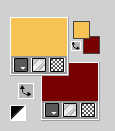 Apri una nuova immagine trasparente 1000 x 650 pixels. Riempi  l'immagine trasparente con il colore scuro. l'immagine trasparente con il colore scuro.Attiva lo strumento Selezione  (non importa il tipo di selezione impostato, perché con la selezione personalizzata si ottiene sempre un rettangolo) clicca sull'icona Selezione personalizzata  e imposta i seguenti settaggi.  Livelli>Nuovo livello raster. Riempi  la selezione con il colore chiaro. la selezione con il colore chiaro.Effetti>Plugins>AAA Frames - Foto Frame. 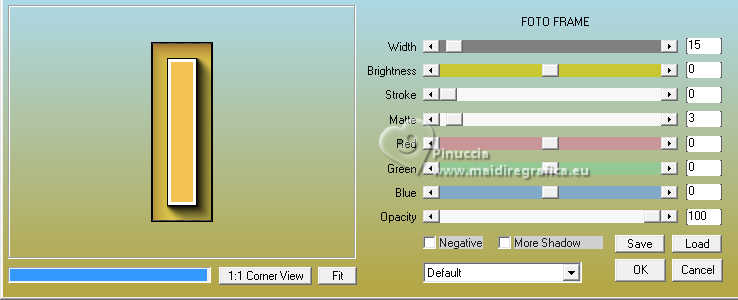 Effetti>Effetti di riflesso>Specchio rotante, con i settaggi standard.  Selezione>Modifica>Contrai - 18 pixels. Premi sulla tastiera il tasto CANC  Selezione>Deseleziona. 2. Selezione personalizzata   Livelli>Nuovo livello raster. Riempi  la selezione con il colore chiaro. la selezione con il colore chiaro.Effetti>Plugins>AAA Frames - Foto Frame, con i settaggi precedenti. 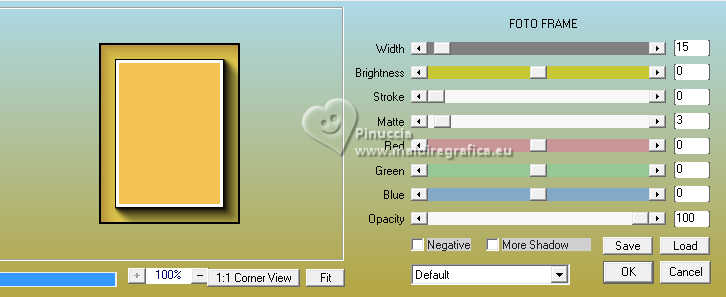 Effetti>Effetti di riflesso>Specchio rotante, con i settaggi standard.  Selezione>Modifica>Contrai - 18 pixels. Premi sulla tastiera il tasto CANC. Selezione>Deseleziona. 3. Rimani su questo livello. Selezione personalizzata   Riempi  la selezione con il colore chiaro. la selezione con il colore chiaro.Effetti>Plugins>AAA Frames - Foto Frame, con i settaggi precedenti. 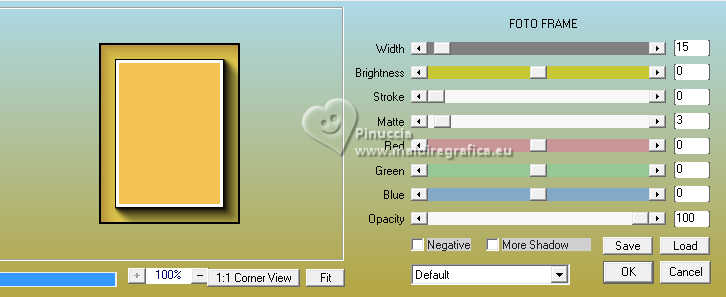 Effetti>Effetti di riflesso>Specchio rotante, con i settaggi standard.  Selezione>Modifica>Contrai - 18 pixels. Premi sulla tastiera il tasto CANC. Selezione>Deseleziona. 4. Livelli>Duplica. Tasto K per attivare lo strumento Puntatore  e imposta Posizione X: 450,00 e Posizione Y: 119,00.  Livelli>Unisci>Unisci giù - 2 volte. Attiva lo strumento Bacchetta magica  e clicca nelle cinque cornici per selezionarle. Livelli>Nuovo livello raster. Livelli>Disponi>Sposta giù. Apri l'immagine di sfondo Hintergruende-42-2  Modifica>Copia. Torna al tuo lavoro e vai a Modifica>Incolla nella selezione. 5. Attiva il livello superiore. Livelli>Nuovo livello raster. Effetti>Effetti 3D>Ritaglio.  Livelli>Unisci>Unisci giù. Effetti>Plugins>Alien Skin Eye Candy 5 Impact - Glass. Seleziona il preset Clear con i seguenti settaggi 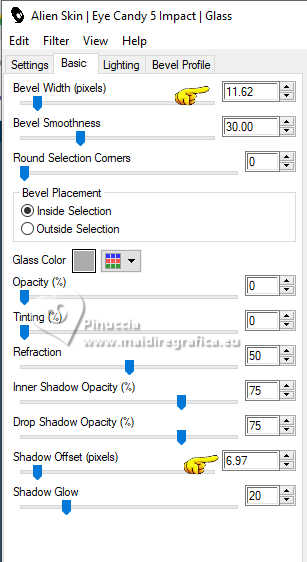 Selezione>Deseleziona. Livelli>Unisci>Unisci giù. Effetti>Effetti 3D>Sfalsa ombra, colore nero.  6. Attiva il livello Raster 1. Livelli>Nuovo livello raster. Riempi  il livello con il colore chiaro. il livello con il colore chiaro.Livelli>Nuovo livello maschera>Da immagine. Apri il menu sotto la finestra di origine e vedrai la lista dei files aperti. Seleziona la maschera Narah_mask_0405  Effetti>Effetti di bordo>Aumenta. Livelli>Unisci>Unisci gruppo. Immagine>Rifletti>Rifletti orizzontalmente. Livelli>Duplica. Immagine>Rifletti>Rifletti orizzontalmente. Immagine>Rifletti>Rifletti verticalmente. Livelli>Unisci>Unisci giù. 7. Attiva nuovamente l'immagine di sfondo. Su questa immagine: Livelli>Carica/Salva maschera>Carica maschera da disco. Cerca e carica la maschera 20-20.  Livelli>Unisci>Unisci gruppo Modifica>Copia. Torna al tuo lavoro. Attiva il livello Raster 1. Livelli>Nuovo livello raster. Selezione>Seleziona tutto. Modifica>Incolla nella selezione. Selezione>Deseleziona. Se necessario Immagine>Rifletti>Rifletti orizzontalmente - dipende dal tuo tube. Attiva il livello Raster 1 Effetti>Plugins>Filters Unlimited 2.0 - Paper Textures - Rag Paper, con i settaggi standard. 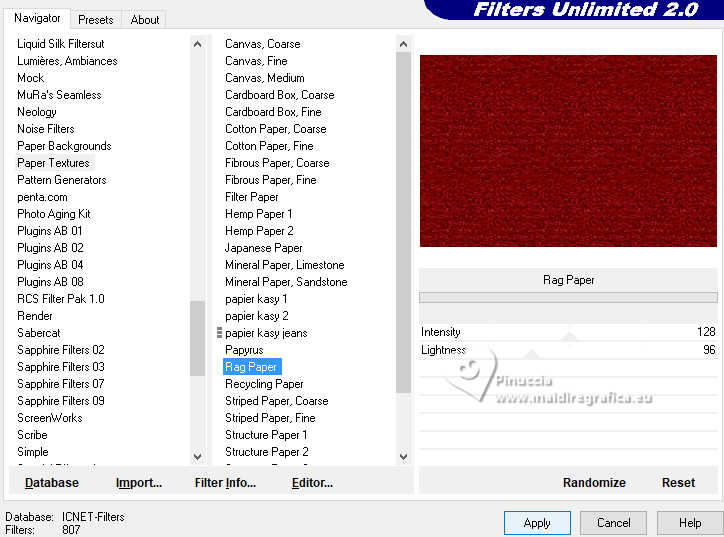 8. Chiudi il livello Raster 3. Modifica>Copia Speciale>Copia Unione. Riapri e attiva il livello Raster 3. Modifica>Incolla come nuovo livello. Effetti>Plugins>Mura's Meister - Perspective Tiling. 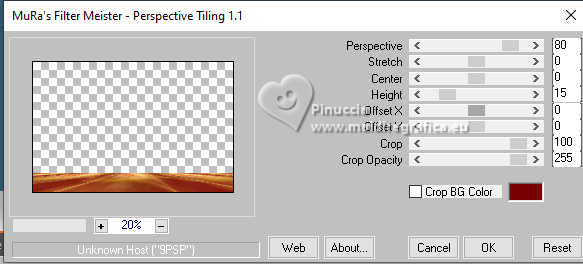 Effetti>Effetti 3D>Sfalsa ombra, con i settaggi precedenti. Livelli>Disponi>Sposta giù. Attiva il livello Gruppo-Raster 2. 9. Livelli>Nuovo livello raster. Riempi  il livello con il colore scuro. il livello con il colore scuro.Livelli>Nuovo livello maschera>Da immagine. Apri il menu sotto la finestra di origine e seleziona la maschera Narah_mask_1435  Effetti>Effetti di bordo>Aumenta. Livelli>Unisci>Unisci gruppo. Livelli>Duplica. Effetti>Effetti di immagine>Motivo unico, Fianco a fianco. 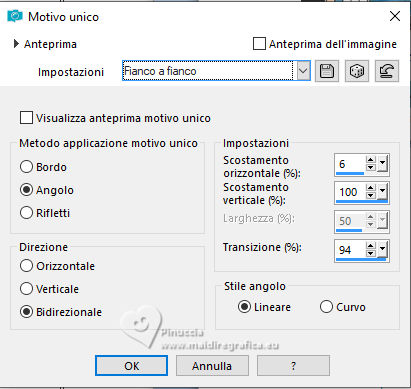 Livelli>Unisci>Unisci giù. 10. Effetti>Plugins>Mura's Seamless - Emboss at Alpha, con i settaggi standard. 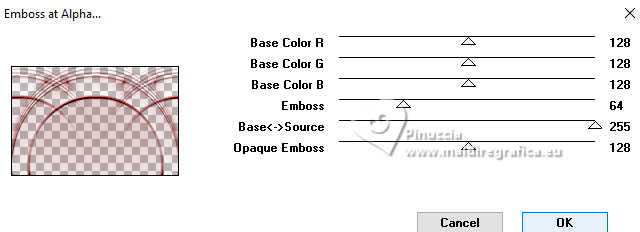 Attiva il livello superiore. Apri il tube del personaggio e vai a Modifica>Copia. Torna al tuo lavoro e vai a Modifica>Incolla come nuovo livello. Immagine>Ridimensiona, se necessario, tutti i livelli non selezionato. Regola>Messa a fuoco>Metti a fuoco. Effetti>Effetti 3D>Sfalsa ombra, colore nero.  Apri il tube accessorio e vai a Modifica>Copia. Torna al tuo lavoro e vai a Modifica>Incolla come nuovo livello. Immagine>Ridimensiona, se necessario, tutti i livelli non selezionato. Regola>Messa a fuoco>Metti a fuoco. Effetti>Effetti 3D>Sfalsa ombra, con i settaggi precedenti. 11. Apri il testo text 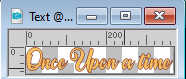 Modifica>Copia. Torna al tuo lavoro e vai a Modifica>Incolla come nuovo livello. Effetti>Effetti 3D>Sfalsa ombra, colore nero. 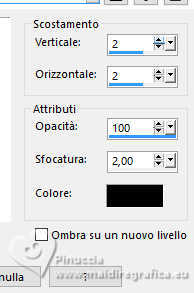 Livelli>Nuovo livello raster. Riempi  il livello con il colore chiaro. il livello con il colore chiaro.Selezione>Seleziona tutto. Selezione>Modifica>Contrai - 8 pixels. Premi sulla tastiera il tasto CANC. Selezione>Inverti. Effetti>Plugins>Graphics Plus - Cross shadow, con i settaggi standard. 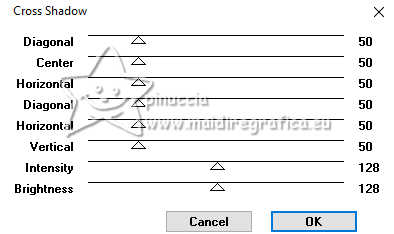 Selezione>Inverti. Effetti>Effetti 3D>Ritaglio, con i settaggi precedenti.  Selezione>Deseleziona. Firma il tuo lavoro su un nuovo livello. Livelli>Unisci>Unisci tutto e salva in formato jpg.    Se hai problemi o dubbi, o trovi un link non funzionante, o anche soltanto per un saluto, scrivimi. |